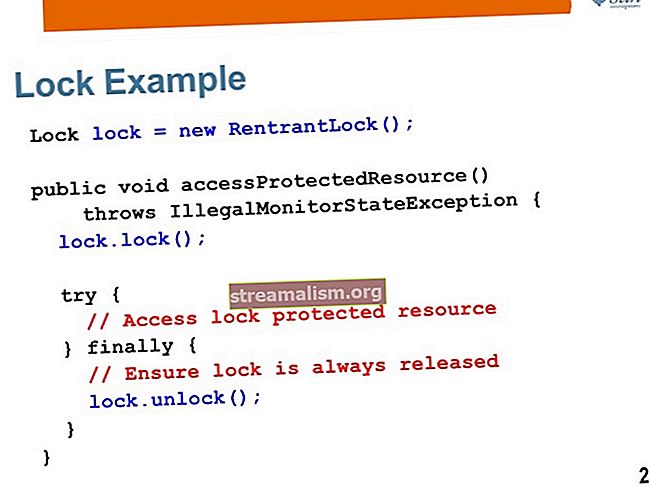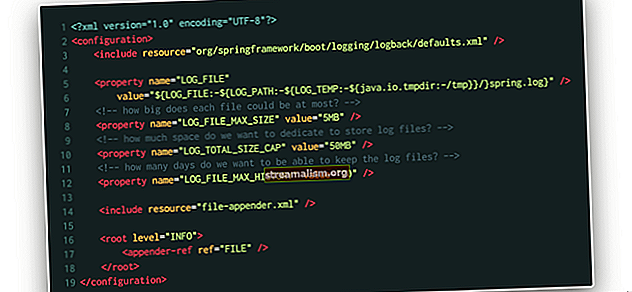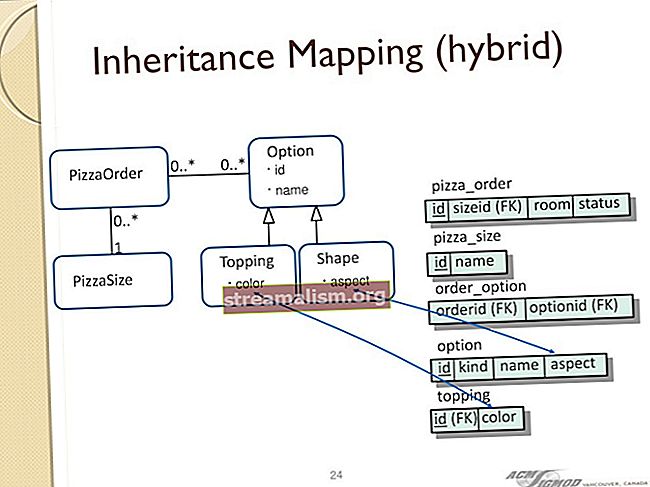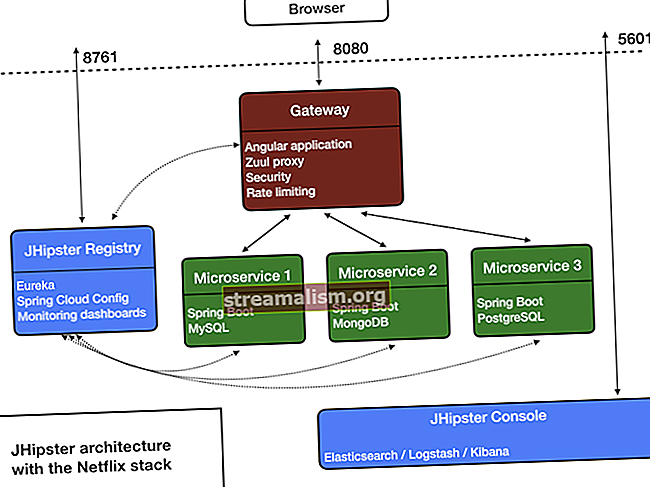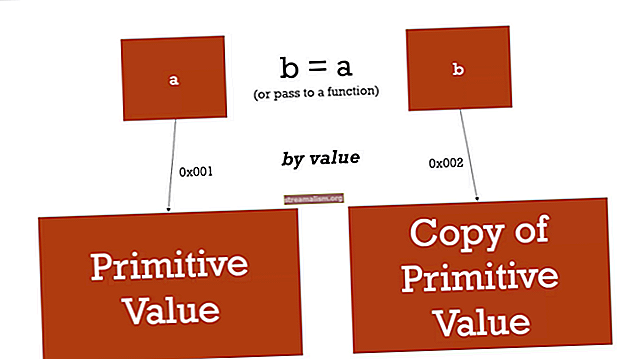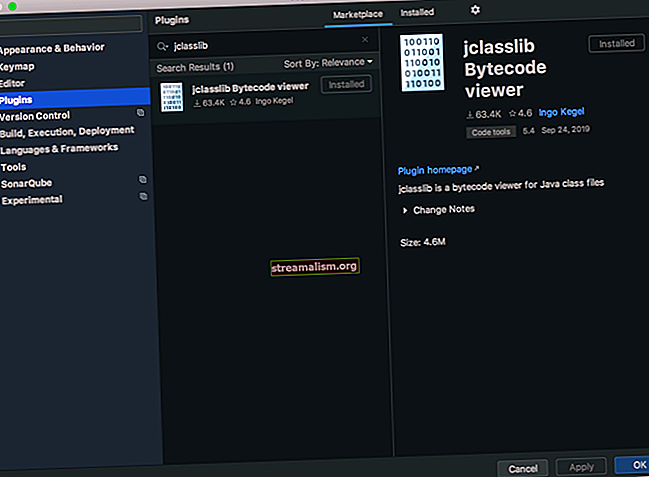Een klas zoeken en openen met Eclipse
1. Inleiding
In dit artikel gaan we een aantal manieren bekijken om een klas in Eclipse te vinden. Alle voorbeelden zijn gebaseerd op Eclipse zuurstof.
2. Overzicht
In Eclipse moeten we vaak zoeken naar een klasse of een interface. We hebben veel manieren om dat te doen:
- Het dialoogvenster Type openen
- Het dialoogvenster Bron openen
- De weergave Pakketverkenner
- De functie Open aangifte
- De weergave Type hiërarchie
3. Open Type
Een van de krachtigste manieren om dit te doen, is met het dialoogvenster Type openen.
3.1. Toegang tot de tool
We hebben er op drie manieren toegang toe:
- Met behulp van de sneltoets, dat is Ctrl+ Shift +T op een pc of Cmd + Shift + T op een Mac.
- Het menu openen onder Navigeer> Open Type
- Door op het icoon in de hoofdwerkbalk te klikken:

3.2. Het gebruiken om een klas te vinden
Als we hebben Open type omhoog, we hoeven alleen maar te beginnen met typen, en we zullen resultaten zien:

De resultaten bevatten klassen in het buildpad van onze open projecten, waaronder projectklassen, bibliotheken en de JRE zelf.
Bovendien toont het de verpakking en de locatie in onze omgeving.
Zoals we in de afbeelding kunnen zien, zijn de resultaten alle klassen waarvan de naam begint met wat we hebben getypt. Dit type zoekopdracht is niet hoofdlettergevoelig.
We kunnen ook zoeken in kamelenkoffers. Bijvoorbeeld om de klas te vinden ArraysParallelSortHelpers we kunnen gewoon typen APSH of ArrayPSH. Dit type zoekopdracht is hoofdlettergevoelig.
Daarnaast, het is ook mogelijk om de jokertekens te gebruiken "*" Of "?" in de zoektekst. "*" Is voor elke string, inclusief de lege string en "?" voor elk teken, met uitzondering van de lege tekenreeks.
Laten we bijvoorbeeld zeggen dat we graag een klas willen vinden waarvan we ons herinneren dat deze bevat Gekoppeld, en dan nog iets, en dan Multi. "*" Is handig:

Of als we een "?" Toevoegen:

De "?" sluit hier dus de lege string uit LinkedMultiValueMap wordt verwijderd uit de resultaten.
Merk ook op dat er aan het einde van elke invoer een impliciete "*" staat, maar niet aan het begin.
4. Open de bron
Een andere eenvoudige manier om een klas in Eclipse te vinden en te openen, is Open de bron.
4.1. Toegang tot de tool
We hebben er op twee manieren toegang toe:
- Met behulp van de sneltoets, dat is Ctrl+ Shift +R op een pc of Cmd + Shift + R op een Mac.
- Het menu openen onder Navigeer> Open bron
4.2. Het gebruiken om een klas te vinden
Zodra we het dialoogvenster hebben geopend, hoeven we alleen maar te beginnen met typen, en we zullen resultaten zien:

De resultaten bevatten klassen en alle andere bestanden in het buildpad van onze open projecten.
Voor gebruiksdetails over jokertekens en het zoeken naar kameelhulzen, bekijk de Open type sectie hierboven.
5. Pakketverkenner
Als we weten tot welk pakket onze klas behoort, kunnen we gebruiken Pakketverkenner.
5.1. Toegang tot de tool
Als het nog niet zichtbaar is, kunnen we deze Eclipse-weergave openen via het menu onder Venster> Weergave tonen> Pakketverkenner.
5.2. De tool gebruiken om een klas te zoeken
Hier worden de klassen in alfabetische volgorde weergegeven:

Als de lijst erg lang is, kunnen we een truc gebruiken: we klikken ergens op de pakketboom en beginnen de naam van de klas te typen. We zien de selectie automatisch door de klassen scrollen totdat deze overeenkomt met onze klas.
Er is ook de Navigator weergave, die bijna op dezelfde manier werkt.
Het belangrijkste verschil is dat terwijl Pakketverkenner toont klassen ten opzichte van pakketten, Navigator toont klassen ten opzichte van het onderliggende bestandssysteem.
Om deze weergave te openen, kunnen we deze vinden in het menu onder Venster> Toon weergave> Navigator.
6. Open aangifte
In het geval dat we naar code kijken die verwijst naar onze klasse, Verklaring openen is een zeer snelle manier om ernaar te springen.
6.1. Toegang tot de tool
Er zijn drie manieren om toegang te krijgen tot deze functie:
- Klik ergens op de klassenaam die we willen openen en druk op F3
- Klik ergens op de naam van de klas en ga naar het menu onder Navigeer naar> Open aangifte
- Met behoud van de Ctrl knop ingedrukt, muis over de naam van de klas en er dan gewoon op klikken
6.2. Het gebruiken om een klas te vinden
Als we nadenken over de onderstaande schermafbeelding, als we op drukken Ctrl en zweef over ModelMap, dan verschijnt er een link:

Merk op dat de kleur veranderde in lichtblauw en onderstreept werd. Dit geeft aan dat het nu beschikbaar is als een directe link naar de klas. Als we op de link klikken, wordt Eclipse geopend ModelMap in de editor.
7. Typ Hiërarchie
In een objectgeoriënteerde taal als Java kunnen we ook aan typen denken ten opzichte van hun hiërarchie van super- en subklassen.
Typ Hiërarchie is een weergave vergelijkbaar met Pakketverkenner en Navigator, dit keer gericht op hiërarchie.
7.1. Toegang tot de tool
We hebben op drie manieren toegang tot deze weergave:
- Klik ergens in een klassenaam en druk vervolgens op F4
- Klik ergens in de naam van een klas en ga naar het menu onder Navigeer> Type hiërarchie openen
- De ... gebruiken Open Type in hiërarchie dialoog
De Open Type in hiërarchie dialoogvenster gedraagt zich net als Open type we zagen in sectie 3.
Om daar te komen, gaan we naar het menu onder Navigeer> Open Type in hiërarchie of we gebruiken de snelkoppeling: Ctrl+ Shift + H op een pc of Cmd + Shift + H op een Mac.

Dit dialoogvenster is vergelijkbaar met het Open type dialoog. Behalve deze keer dat we op een klasse klikken, krijgen we de Typ Hiërarchie visie.
7.2. De tool gebruiken om een klas te zoeken
Zodra we een superklasse of subklasse kennen van de klasse die we willen openen, kunnen we door de hiërarchiestructuur navigeren en daar de klasse zoeken:

Als de lijst erg lang is, kunnen we dezelfde truc gebruiken die we hebben gebruikt Pakketverkenner: we klikken ergens op de boom en beginnen de naam van de klas te typen. We zien de selectie automatisch door de klassen scrollen totdat deze overeenkomt met onze klas.
8. Conclusie
In dit artikel hebben we gekeken naar de meest gebruikelijke manieren om een Java-klasse te vinden en te openen met de Eclipse IDE, inclusief Open type,Open resource, pakketverkenner, open verklaring, en Typ Hiërarchie.